Korrigieren Sie die fehlerhafte EXE-Dateizuordnung in Windows 11/10
Es kann vorkommen, dass Sie keine .exe-Dateien oder Verknüpfungsdateien, dh EXE- oder LNK - Dateien, öffnen können. Möglicherweise erhalten Sie stattdessen ein Dialogfeld „ Öffnen mit“ oder es kann die Datei in einem anderen Programm öffnen. (Open)Dies passiert, wenn die Dateizuordnung(file association) dieser Dateierweiterungen auf Ihrem Windows 11/10/8/7-PC möglicherweise beschädigt wurde.
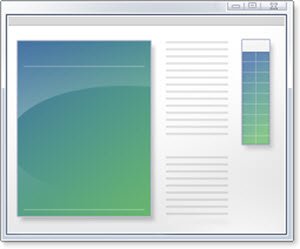
EXE- Dateien werden nicht geöffnet oder funktionieren nicht
Eine beschädigte Registrierung(Registry) , die entweder durch schlechte Software oder Malware oder aus anderen Gründen verursacht wird, kann dazu führen, dass Ihr Windows keine exe-Dateitypen öffnen kann(Windows being unable to open exe file types) .
Wenn Dateizuordnungen für ausführbare Dateien, Batch- oder COM - Dateien geändert werden, kann dies dazu führen, dass Ihre ausführbaren Dateien nicht gestartet werden. Wenn Sie beispielsweise versuchen, auf eine .exe-Datei zu öffnen, werden die Programme nicht gestartet, oder das Feld Öffnen mit wird möglicherweise angezeigt, oder Windows sagt, dass es diese Datei nicht öffnen kann, und fragt, was Sie zum Öffnen des Programms verwenden möchten. oder es kann ein anderes Programm starten.
Korrigieren Sie die fehlerhafte EXE-Dateizuordnung
Bevor Sie beginnen, denken Sie daran, zuerst Ihre Registrierung zu sichern(backup your Registry) oder einen Systemwiederherstellungspunkt zu erstellen .
1] Um die Situation zu korrigieren, schlage ich vor, dass Sie die folgenden Registrierungskorrekturen herunterladen und anwenden.
- Um die .exe -Dateierweiterung zu reparieren, laden Sie diesen EXE-Fix herunter .
- Um die .lnk -Dateierweiterung zu reparieren, laden Sie diesen LNK-Fix herunter .
Rechts auf die Datei und auf Merge klicken .
Sie erhalten eine Warnung, in der Sie gefragt werden(Are) , ob Sie wirklich fortfahren möchten.
Klicken Sie auf Ja und starten Sie das System neu.
2] FixExec wurde entwickelt, um diese Probleme zu lösen, indem die (FixExec)Windows-Registrierungsschlüssel(Windows Registry) der ausführbaren Dateizuordnung neu erstellt werden, die möglicherweise beschädigt oder beschädigt wurden. Wenn das Tool feststellt, dass eine dieser Zuordnungen fehlt, beschädigt, geändert oder entführt wird, werden die Einstellungen auf die Windows -Standardeinstellungen zurückgesetzt . Das FixExec-(FixExec) Tool repariert die .exe-, .bat- und .com -Dateizuordnungen in Windows . Es wird auch alle bösartigen Prozesse beenden, die in typischen Bereichen gefunden werden. Sie können es von bleepingcomputer.com(bleepingcomputer.com) herunterladen .
Wenn die Symbole nicht richtig angezeigt werden, müssen Sie möglicherweise den Symbol-Cache neu erstellen . Dieser Beitrag zeigt Ihnen, wie Sie alle Dateizuordnungen(reset all File Associations to default) in Windows 10 auf die Standardeinstellungen zurücksetzen.
Im Allgemeinen können Sie in anderen Situationen unseren Freeware File Association Fixer verwenden , mit dem Sie Dateizuordnungen und -erweiterungen mit einem einzigen Klick reparieren und reparieren können. Die App bietet 18 Dateizuordnungskorrekturen und 26 Dateizuordnungskorrekturen für Windows .
Related posts
So setzen Sie alle Dateizuordnungen in Windows 11/10 auf die Standardeinstellungen zurück
Dateizuordnungen und -erweiterungen in Windows 11/10 festlegen oder ändern
So konfigurieren, exportieren und importieren Sie Dateizuordnungen in Windows 11/10
Zurücksetzen, Exportieren und Importieren von Standard-App-Zuordnungen unter Windows 11/10
So öffnen Sie einen unbekannten Dateityp in Windows 10
So ändern Sie den Besitz einer Datei oder eines Ordners in Windows 11/10
Fehlercode IS-MF-01 und LS-0009 von Epic Games unter Windows 11/10 behoben
Beheben Sie das verzögerte und langsame Öffnen von Google Chrome in Windows 11/10
Fehlendes gespiegeltes Volume nach der Neuinstallation von Windows 11/10 behoben
Zurücksetzen oder rückgängig machen Verwenden Sie immer diese App, um eine Datei mit der Option in Windows zu öffnen
So extrahieren Sie die CAB-Datei mit Befehlszeilentools in Windows 11/10
Beheben Sie den Fehler „Nicht zugewiesener Speicherplatz“ auf dem USB-Laufwerk oder der SD-Karte in Windows 11/10
Beheben Sie das Problem mit dem generischen PnP-Monitortreiber unter Windows 11/10
Beste kostenlose 3D-Datei-Viewer-Software zum Anzeigen von 3D-Modellen in Windows 11/10
Behebung des Fehlers „Druckerstatus ist angehalten, kann nicht fortgesetzt werden“ in Windows 11/10
Beste kostenlose Universal File Viewer-Software für Windows 11/10
Beheben Sie das Stottern von Bluetooth-Audio in Windows 11/10
Beheben Sie den Fehler „HP-Druckervalidierung fehlgeschlagen“ in Windows 11/10
So zeigen Sie den Detailbereich im Datei-Explorer in Windows 11/10 an
Fix Win+Shift+S funktioniert nicht unter Windows 11/10
